Ce guide vous guidera à travers les étapes pour dicter efficacement en Outlook, ainsi que des conseils sur la façon d’utiliser les outils de transcription pour améliorer encore votre flux de travail. Dictée pour Microsoft Windows peut rationaliser vos tâches et améliorer votre efficacité, que vous gériez des e-mails ou que vous capturiez des informations importantes.
Pourquoi utiliser la dictée dans Outlook?
L’utilisation de la dictée dans Outlook offre plusieurs avantages qui peuvent améliorer considérablement votre productivité grâce à la reconnaissance vocale .
L’un des principaux avantages de la dictée en termes de productivité est le gain de temps. Vous pouvez rapidement énoncer vos e-mails et vos notes, ce qui vous permet de rédiger des messages beaucoup plus rapidement. Cela peut être particulièrement utile lorsque vous gérez un grand volume d’e-mails ou que vous devez prendre des notes rapidement pendant les réunions.
La dictée améliore également la précision. Les dictaphones modernes sont très précis dans la conversion de la parole en texte, ce qui réduit le risque d’erreurs de frappe et de fautes d’orthographe. Cela garantit que vos e-mails et notes sont clairs et professionnels, sans qu’il soit nécessaire de les relire constamment.
La fonction de rédaction d’e-mails mains libres est un autre avantage non négligeable. Vous pouvez rédiger des e-mails tout en étant multitâche ou lorsque vos mains sont occupées par d’autres tâches en dictant au lieu de taper.
Cette flexibilité vous permet de rester productif même lorsque vous n’êtes pas à votre bureau, ce qui facilite la gestion efficace de votre charge de travail.
Comment activer et utiliser la dictée dans Outlook
La dictée en Outlook vous permet de vous concentrer sur le contenu de votre e-mail sans vous soucier de la saisie, ce qui en fait un excellent outil pour améliorer la productivité. La transcription en Outlook est parfaitement intégrée, ce qui en fait un outil puissant pour les professionnels occupés WHO doivent gérer leurs communications rapidement et avec précision.
L’intégration de la synthèse vocale Outlook prend également en charge diverses langues et accents, ce qui vous permet de communiquer efficacement, quelle que soit votre origine linguistique. Vous pouvez rédiger des e-mails plus efficacement, gagner du temps et maintenir un flux de travail fluide, que vous soyez au bureau ou en déplacement, en tirant parti de la fonction de dictée intégrée.
Étape 1 : Accéder à la fonction Dictée dans Outlook
Commencez par ouvrir l’application Outlook sur votre ordinateur (ou sa version web en Microsoft 365) et assurez-vous que vous êtes dans l’interface principale pour commencer à utiliser la fonction de dictée dans Outlook.
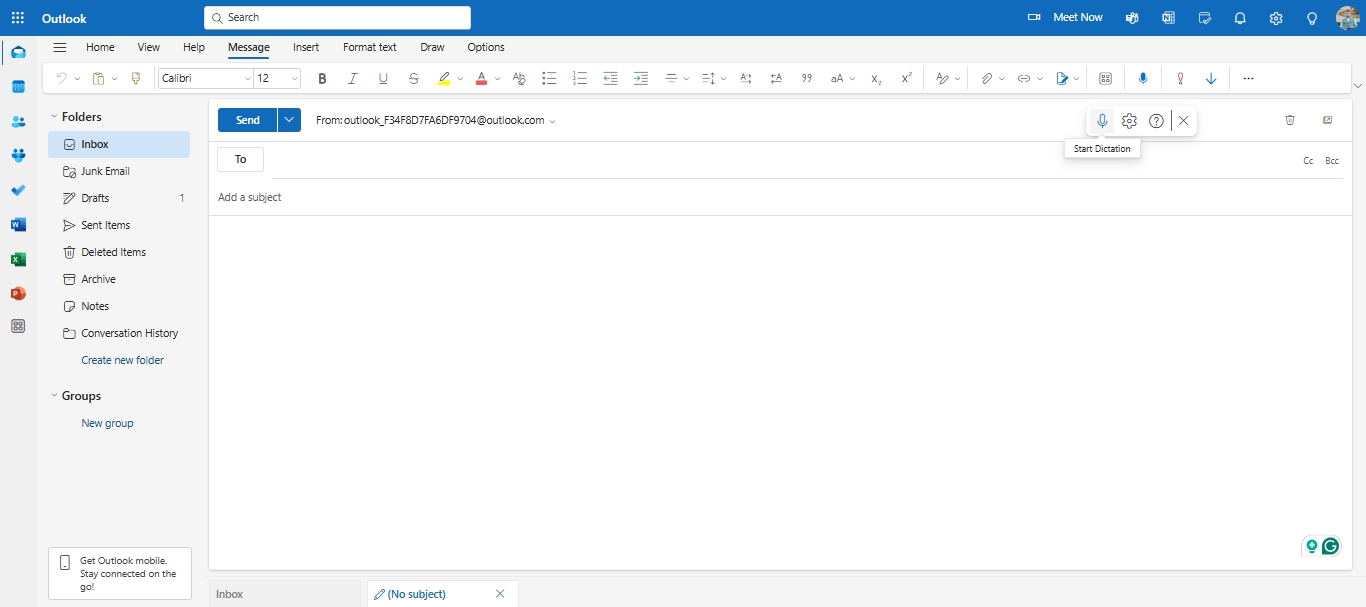
Accédez à votre boîte de réception pour rédiger un nouvel e-mail ou ouvrez un nouveau document dans Word si vous utilisez la suite Microsoft Office intégrée une fois Outlook ouvert. Recherchez l’onglet « Accueil » dans la barre d’outils en haut de la fenêtre. Ici, vous verrez le bouton « Dicter », généralement représenté par une icône de microphone.
Vous activerez la fonction de dictée, vous permettant d’utiliser votre voix pour la transcription en cliquant sur le bouton « Dicter ». Assurez-vous que votre microphone est connecté et fonctionne correctement, car cela sera essentiel pour capturer votre discours avec précision.
Étape 2 : Dicter des e-mails et des notes
Vous pouvez commencer à parler en cliquant sur le bouton « Dicter » pour rédiger vos e-mails ou vos notes une fois que vous avez activé la fonction de dictée dans Outlook.
Parlez clairement et à un rythme modéré pour aider le logiciel à transcrire correctement vos mots.
Dites des signes de ponctuation tels que « virgule », « point » ou « nouveau paragraphe » pendant que vous parlez pour vous assurer que votre texte est correctement formaté. Cela aidera l’outil de dictée à comprendre comment structurer vos phrases et paragraphes.
Essayez de parler en phrases complètes et évitez d’utiliser trop de jargon technique, car cela peut parfois entraîner des erreurs de transcription.
Cliquez à nouveau sur le bouton « Dicter » pour arrêter l’enregistrement si vous remarquez une erreur ou si vous devez faire une pause. Vous pouvez ensuite corriger les erreurs manuellement ou ajuster vos notes si nécessaire.
Étape 3 : Modifier et envoyer des e-mails dictés
Il est important de réviser et de modifier le texte pour en assurer la clarté et l’exactitude une fois que vous avez fini de dicter votre e-mail en Outlook .
Commencez par lire l’intégralité de l’e-mail pour vérifier s’il n’y a pas d’erreurs de transcription, telles que des mots mal orthographiés ou une ponctuation incorrecte. Assurez-vous que les phrases s’enchaînent logiquement et que tous les termes ou noms spécifiques sont correctement orthographiés. Il vous suffit de cliquer sur le texte pour effectuer vos corrections manuellement si vous remarquez des erreurs.
Il vous sera utile de reformuler certaines parties lors de l’édition, afin d’améliorer la lisibilité ou de mieux transmettre votre message.
Vérifiez les champs d’adresse e-mail et ajoutez les pièces jointes nécessaires une fois que vous êtes satisfait du contenu. Cliquez sur le bouton « Envoyer » pour envoyer votre e-mail lorsque tout semble bon.
Augmentez votre productivité grâce à la transcription en Outlook
L’intégration d’outils de transcription tels que Transkriptor à Outlook peut considérablement augmenter votre productivité. Vous pouvez facilement rédiger des e-mails plus longs, prendre des notes de réunion approfondies et créer des documents sans avoir à taper en convertissant l’audio en texte pour les e-mails.
Les fonctionnalités de conversion vocale de l’e-mail vous permettent de convertir rapidement les mots prononcés en texte, ce qui vous fait gagner du temps et réduit les erreurs. Il permet de rationaliser votre flux de travail, ce qui vous permet de vous concentrer plus facilement sur votre contenu plutôt que sur les mécanismes de rédaction.
Utilisation de Transkriptor pour la transcription d’e-mails
Transkriptor s’agit d’un outil puissant pour transformer les enregistrements vocaux en texte, ce qui facilite la rédaction rapide et efficace d’e-mails complexes. Vous pouvez simplement enregistrer vos pensées et Transkriptor laisser faire le travail pour vous au lieu de passer du temps à taper de longs messages.
Vous pouvez capturer des idées détaillées, des instructions ou des mises à jour sans taper une seule Word grâce à ses capacités de conversion de l’audio en texte. Ceci est particulièrement utile pour les professionnels occupés WHO souhaitent maximiser leur productivité tout en minimisant le temps consacré à la rédaction.
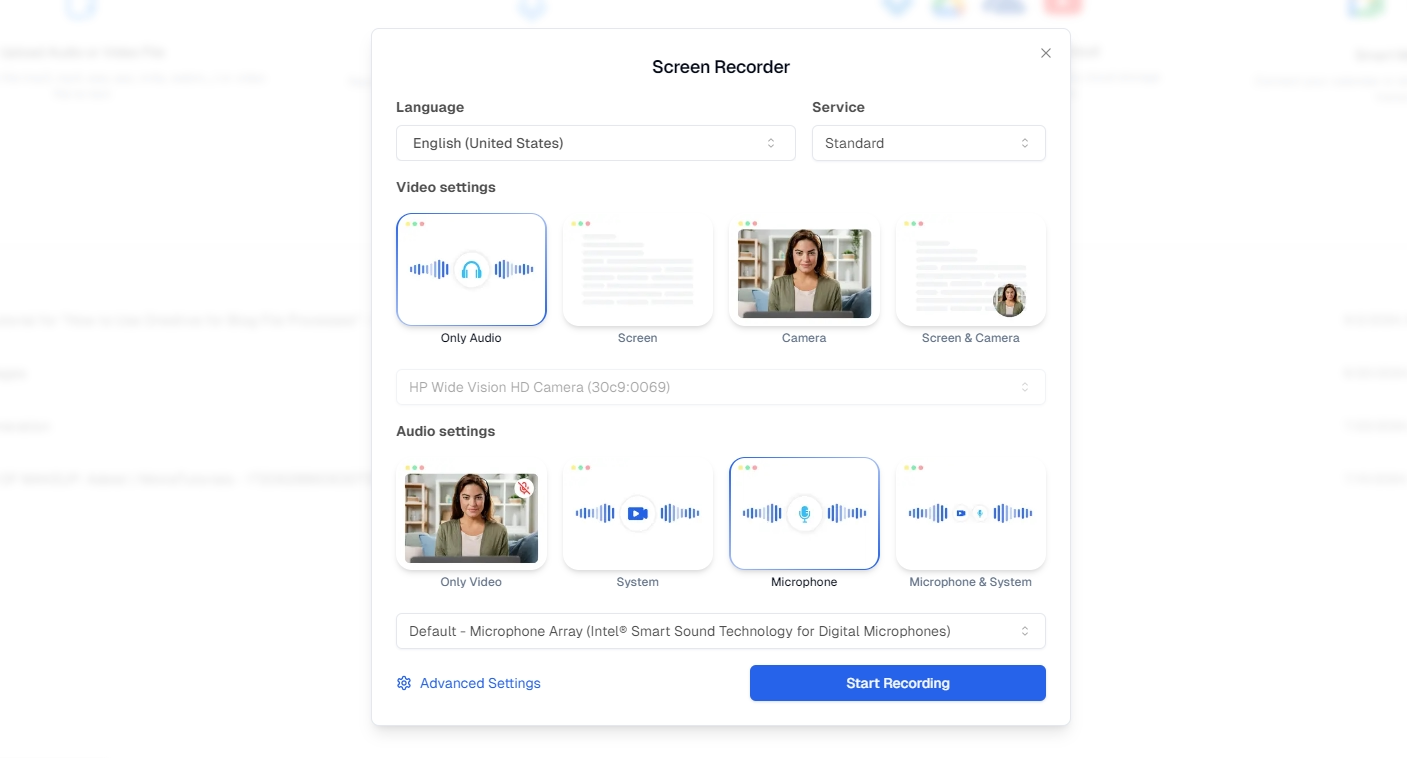
Il vous suffit de télécharger un enregistrement vocal et Transkriptor transcrirez votre discours dans un format texte prêt à être copié dans un e-mail. Cela vous permet de vous concentrer sur le contenu et le message, plutôt que sur la mécanique de la frappe.
L’outil permet également de réduire les erreurs, car il capture avec précision le langage parlé, y compris les termes techniques ou le jargon qui seront plus difficiles à taper correctement.
Vous pouvez gérer efficacement vos communications, rédiger des messages complexes et vous assurer que vos e-mails sont clairs et concis, le tout sans avoir besoin de taper manuellement en utilisant Transkriptor pour la transcription des e-mails.
Boostez votre efficacité en utilisant Transkriptor pour transcrire facilement les emails en Outlook. Essayez- Transkriptor dès maintenant pour simplifier votre flux de travail et garder votre communication par e-mail précise et organisée.
Transcrire les comptes rendus de réunion directement dans Outlook
L’utilisation de Transkriptor pour transcrire les notes de réunion peut simplifier considérablement l’organisation et le partage d’informations importantes.
Vous pouvez enregistrer la conversation et l’utiliser Transkriptor pour convertir automatiquement l’audio en texte au lieu de taper manuellement des notes pendant ou après une réunion. Cette transcription peut ensuite être facilement copiée dans un e-mail Outlook , ce qui facilite l’organisation du contenu et la mise en évidence des points clés, des actions ou des décisions prises au cours de la réunion.
Vous vous assurez que tous les détails sont saisis avec précision, ce qui permet de réduire le risque de manquer des informations critiques en transcrivant les notes de réunion avec Transkriptor.
Vous pouvez formater la transcription dans Outlook pour la rendre plus lisible, en ajoutant des titres ou des puces si nécessaire une fois qu’elle est terminée. Cela permet à votre équipe de gagner du temps et d’examiner et de comprendre plus facilement les résultats de la réunion.
Le partage de notes transcrites par le biais de Outlook est aussi simple que la rédaction d’un nouvel e-mail. Vous pouvez envoyer le texte organisé directement aux membres de votre équipe, en vous assurant que tout le monde est sur la même longueur d’onde.
Fonctions avancées de reconnaissance vocale dans Outlook
Outlook offre des fonctionnalités de dictée avancées qui vont au-delà de la simple conversion de la parole en texte.
Vous pouvez facilement formater du texte, créer des puces et même naviguer dans vos e-mails en mains libres à l’aide de Outlook commandes vocales. Cette fonctionnalité rend la rédaction et l’édition d’e-mails plus rapides et plus efficaces, ce qui vous permet de rester productif sans toucher votre clavier.
Outlook transforme la façon dont vous gérez votre communication, la rendant plus transparente et intuitive grâce à des fonctionnalités de dictée avancées.
Commandes vocales pour le formatage des e-mails
L’utilisation de commandes vocales pour le formatage des e-mails dans Outlook peut rendre votre processus d’écriture beaucoup plus efficace. Vous pouvez simplement utiliser votre voix pour formater vos e-mails au fur et à mesure que vous dictez au lieu de mettre manuellement en surbrillance du texte ou de naviguer dans les menus.
Dites simplement « Démarrer la liste à puces » et Outlook fera le reste si vous avez besoin d’ajouter des puces. Dites « Mettez cela en gras » ou « Mettez cela en italique », et cela sera appliqué instantanément. Vous pouvez même modifier la taille de la police ou ajouter des hyperliens à l’aide d’une simple commande vocale.
Ces commandes vocales vous font gagner du temps et vous aident à rester concentré sur votre message plutôt que sur les mécanismes de formatage. Ils vous permettent de composer rapidement des e-mails d’aspect professionnel sans interrompre votre flux.
Navigation Outlook l’aide de la voix
Naviguer dans Outlook n’a jamais été aussi facile avec les commandes vocales.
Vous pouvez simplement Outlook dire où vous voulez aller au lieu de cliquer sur votre boîte de réception et vos dossiers. Dites « Aller à la boîte de réception » et Outlook vous mènera directement à votre liste de diffusion principale. Il vous suffit de dire « Brouillons ouverts » ou « Aller aux éléments envoyés », et Outlook y naviguerez instantanément pour vous. Dites « Rechercher
Cette navigation mains libres permet de rationaliser la gestion de vos e-mails, ce qui vous permet de vous déplacer plus efficacement dans votre boîte de réception et vos dossiers. Vous pouvez facilement passer d’une tâche à l’autre sans lâcher le clavier ou la souris, ce qui peut être particulièrement utile lorsque vous effectuez plusieurs tâches à la fois ou dans un environnement occupé.
Cependant, il est important de noter que cette fonctionnalité n’est actuellement disponible que sur les smartphones. La gestion des Outlook à l’aide de commandes vocales n’est pas prise en charge sur les ordinateurs portables ou les PC. Par conséquent, vous devrez utiliser l’application Outlook sur votre smartphone pour profiter de ces fonctionnalités de commande vocale.
Conseils pour dicter efficacement en Outlook
Il est important de suivre quelques règles simples pour tirer le meilleur parti de l’intégration de la reconnaissance vocale d’Outlook.
Parlez clairement et naturellement. Faites une légère pause entre les phrases. Positionnez correctement votre microphone et réduisez les bruits de fond. Utilisez des commandes claires et spécifiques pour améliorer les fonctionnalités de conversion vocale des e-mails, en veillant à ce que vos e-mails soient correctement formatés et ponctués.
Vous pouvez vous assurer que votre dictée est fluide et efficace, ce qui vous permet de communiquer plus efficacement à l’aide des fonctionnalités de messagerie vocale d’Outlook en suivant ces pratiques.
Parlez clairement et utilisez un langage simple
Il est essentiel de parler clairement et d’utiliser un langage simple pour améliorer la précision de la dictée dans Outlook.
Une parole claire permet à l’outil de reconnaissance vocale de mieux reconnaître vos mots, ce qui minimise les erreurs et réduit le besoin de corrections. Articulez chaque Word avec soin et évitez de parler trop rapidement.
Le logiciel peut avoir du mal à suivre, ce qui entraîne des erreurs si vous vous précipitez dans vos phrases. Parler régulièrement et modérément donne à l’outil suffisamment de temps pour traiter chaque Word avec précision.
L’utilisation d’un langage simple améliore également la précision de la dictée. L’outil de synthèse vocale est plus susceptible de comprendre votre dictée sans confusion lorsque vous vous en tenez à des mots et des phrases simples.
Le vocabulaire complexe ou le jargon de l’industrie peuvent souvent être mal compris ou mal interprétés par le logiciel, ce qui entraîne des erreurs qui nécessitent des modifications supplémentaires. En optant pour un langage simple, vous vous assurez que vos e-mails sont clairs et concis dès le départ.
Relisez et éditez avant l’envoi
Vous devez faire attention à la relecture et à l’édition des e-mails dictés avant de les envoyer, même avec une technologie avancée de conversion de la parole en texte.
Les outils de dictée peuvent également faire des erreurs, comme mal interpréter les mots ou manquer la ponctuation appropriée. En examinant votre contenu dicté, vous pouvez détecter ces erreurs et vous assurer que votre e-mail est lu clairement et avec précision.
La relecture vous aide à identifier les malentendus résultant de mots mal entendus ou de structures de phrases maladroites. Cela vous permet également d’affiner votre ton et de vous assurer que votre message transmet exactement ce que vous voulez dire.
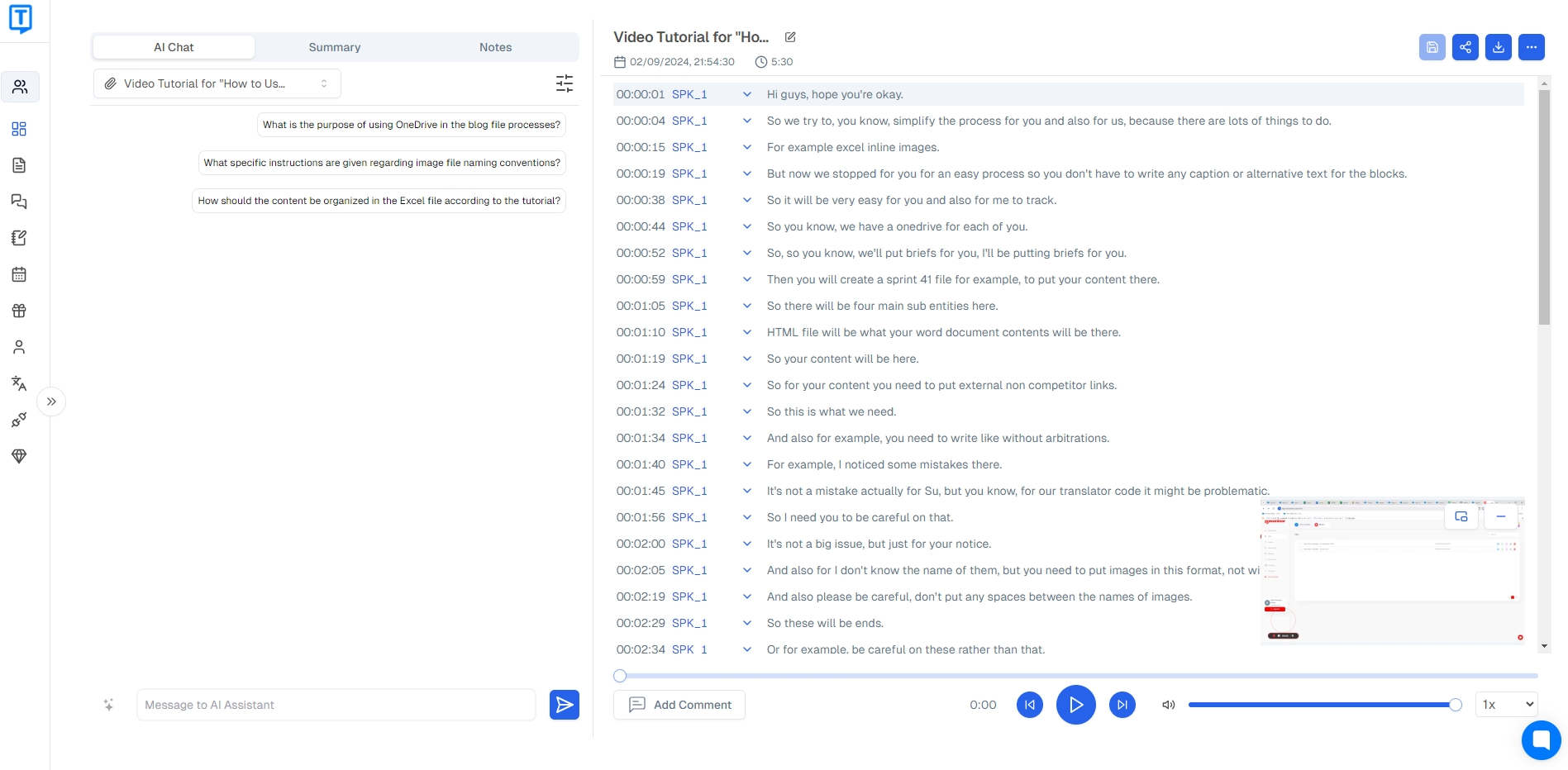
Prendre le temps de modifier votre e-mail témoigne d’une attention aux détails et d’un professionnalisme, ce qui est particulièrement important dans la communication d’entreprise. Même un examen rapide peut faire une grande différence dans la qualité de votre communication, vous aidant à faire une impression positive à chaque fois que vous envoyez un e-mail.
Utilisation de la dictée pour les notes de réunion dans Outlook
Les outils de dictée et de transcription tels que Transkriptor facilitent la création de notes de réunion précises dans Outlook .
Vous pouvez capturer chaque détail de la discussion sans avoir besoin d’écrire quoi que ce soit en utilisant l’audio au texte pour les e-mails. Il suffit d’activer l’outil de dictée pendant votre réunion, et de le laisser transcrire la conversation en texte.
Cette approche vous permet d’avoir un enregistrement complet de ce qui a été dit, que vous pouvez rapidement modifier et affiner par la suite, à l’aide de la dictée pour Gmail .
Dicter les notes de réunion en temps réel
La dictée des notes de réunion en temps réel à l’aide de Outlook et d’outils tels que Transkriptor vous permet de capturer chaque détail au moment où il se produit, en gardant vos dossiers précis et complets.
Activez l’outil de dictée avant le début de la réunion. Positionnez votre microphone de manière à ce qu’il capte clairement votre voix et parle naturellement au fur et à mesure que la réunion progresse. Vous pouvez vous assurer que tous les points, décisions et actions importants sont enregistrés sans avoir à interrompre le flux de la discussion en dictant des notes pendant la réunion.
Concentrez-vous sur la synthèse des points clés plutôt que sur la capture de chaque Word, ce qui permet de garder vos notes claires et concises. Mentionnez des noms, des dates et des échéances spécifiques pour rendre vos notes plus exploitables.
Vous ne manquerez aucun détail important et n’aurez pas à compter sur la mémoire plus tard, car vous capturez tout en temps réel. Cette approche améliore votre productivité et garantit que vos notes de réunion sont complètes et utiles pour référence future.
Transcrire des réunions enregistrées pour une utilisation ultérieure
La transcription des réunions enregistrées à l’aide d’outils tels que Transkriptor facilite la création de notes détaillées qui peuvent être intégrées dans Outlook pour référence et partage ultérieurs.
Commencez par enregistrer la réunion à l’aide d’un appareil ou d’un logiciel qui capture un son clair. Téléchargez l’enregistrement sur Transkriptor une fois la réunion terminée, et l’audio sera converti en texte rapidement et avec précision.
Cette transcription enregistre de manière exhaustive tout ce qui a été discuté, des décisions clés aux mesures à prendre. Vous pouvez facilement copier et coller le texte dans Outlook après avoir reçu votre transcription.
Vous pouvez également organiser les notes en créant un dossier dédié aux transcriptions de réunion ou en les joignant directement aux événements du calendrier ou aux e-mails. Il est ainsi facile de faire référence à des discussions spécifiques ultérieurement ou de partager les notes de la réunion avec des collègues WHO n’y assistent pas.
Conclusion
La dictée dans Outlook et des outils comme Transkriptor peuvent considérablement augmenter votre productivité en simplifiant la rédaction d’e-mails et la prise de notes.
Cette fonctionnalité vous permet de capturer des pensées rapidement et avec précision sans vous enliser dans la frappe, ce qui rend la communication plus efficace. Vous pouvez vous concentrer davantage sur le contenu de vos messages et moins sur la mécanique de l’écriture en utilisant la dictée.
Explorez les fonctionnalités de dictée et de transcription pour tirer le meilleur parti des capacités de Outlooket rationaliser votre flux de travail.
Essayez Transkriptor dès aujourd’hui pour rendre la rédaction et la prise de notes de vos e-mails plus rapides et plus efficaces. Découvrez à quel point il est facile d’augmenter votre productivité grâce à la dictée et à la transcription.

